
时间:2021-04-04 19:00:45 来源:www.win10xitong.com 作者:win10
windows系统已经非常普及了,而且稳定性也相当的高。但是还是会遇到很多问题,比如Win10系统硬盘使用率100%严重卡顿图解就是其中一个。这个问题其实不是常见的,知道怎么解决的网友可能不是很多,平时如果有人帮忙解决还好,要是这次没人帮忙怎么办呢?我们可以自己来动手解决Win10系统硬盘使用率100%严重卡顿图解的问题。小编现在直接给大家说说这个解决步骤:1、首先我们在Cortana搜索框中输入【索引选项】进行搜索,然后点击进入该功能,进入后,找到底部中间的【高级】进行点击,然后选择【索引设置】里的重建进行点击。2、然后在通过快捷组合键【win+R】打开运行功能,输入【services.msc】将【HomeGroup Listener和HomeGroup Provider】启动类型都设置为禁用就可以很轻松的处理了。Win10系统硬盘使用率100%严重卡顿图解的问题到底该怎么弄,我们下面一起就起来看看它的详细处理对策。
推荐系统下载:win10
Win10系统硬盘使用率100%卡的解决方案
1.首先,我们在Cortana搜索框中输入[index option]进行搜索,然后点击进入该功能。进入后,我们在底部中间找到[高级]进行点击,然后在[索引设置]中选择[重建]进行点击。
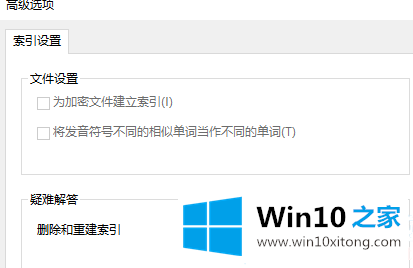
2.然后通过快捷键组合[win R]打开运行功能,进入[services.msc]将[家庭组监听器和家庭组提供者]的启动类型设置为禁用。
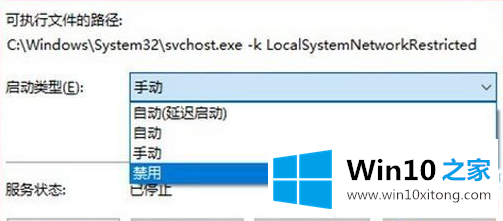
3.右键单击左下角的开始菜单,并选择网络连接打开。
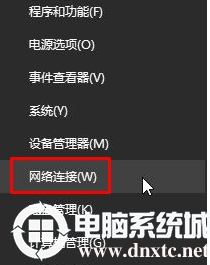
4.找到以太网,单击,选择要打开的属性,然后找到[互联网协议版本6(TCP/IPv6)],取消选中其复选框,然后单击确定保存。
右键单击以太网,选择属性,在列表中找到[互联网协议版本6(TCP/IPv6)],取消选中其复选框,然后单击确定;
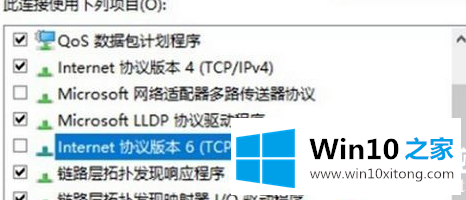
5.最后关闭Windows Defender。
以上是Win10系统硬盘使用率100%严重卡顿怎么办,Win10系统硬盘使用率100%严重卡顿怎么办。如果你想更多的了解电脑系统的使用,可以关注win10 Home!
上述内容就是Win10系统硬盘使用率100%严重卡顿图解的详细处理对策,这样就可以解决好了,要是你需要下载windows系统,本站是一个你比较好的选择。